| 1 | За Windows®2000, щракнете върху бутоните Старт, Контролен панел и Скенери и фотоапарати. За Windows® XP, щракнете върху бутоните Старт, Контролен панел, Принтери и друг хардуер и Скенери и камери (или Контролен панел, Скенери и камери). За Windows Vista®, щракнете на бутон 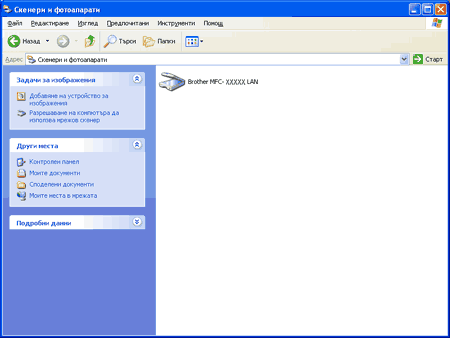 | ||||
| 2 | Извършете едно от следните действия: | ||||
| 3 | Щракнете върху раздела Мрежови Настройки и изберете съответния метод за връзка. 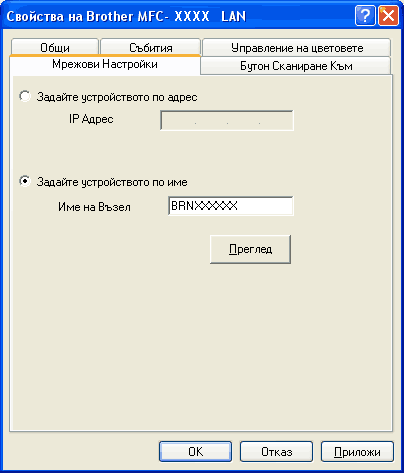
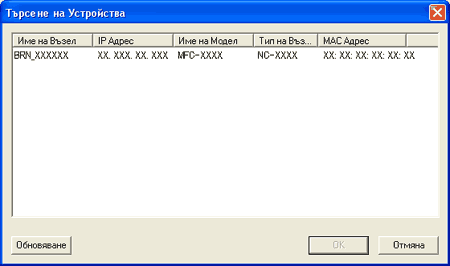 | ||||
| 4 | Щракнете върху раздела Бутон Сканиране Към и въведете името на компютъра в полето Име с което ще се показва. Дисплеят на устройството показва въведеното име. Настройката по подразбиране е името на компютъра. Можете да въведете всякакво име (максимум 15 знака). 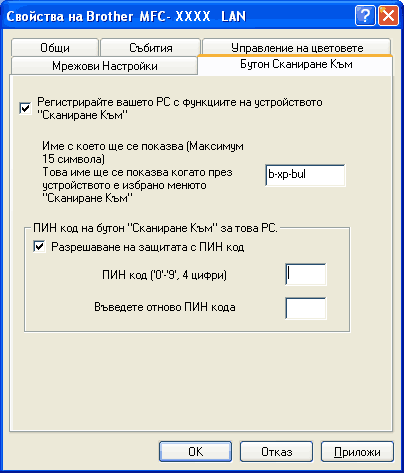 | ||||
| 5 | Ако желаете да предотвратите получаването на нежелани документи, въведете 4-цифров ПИН номер в поле ПИН код и поле Въведете отново ПИН кода. LCD напомня, че за да изпратите данни към защитен от ПИН код компютър, трябва да въведете ПИН кода преди да сканирате и изпратите документа към компютъра. (Вижте Използване на клавиш за сканиране.) |